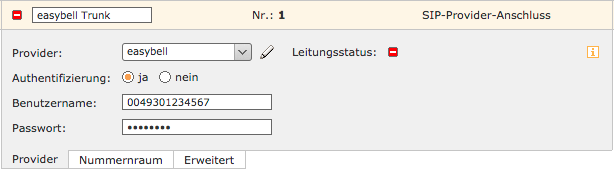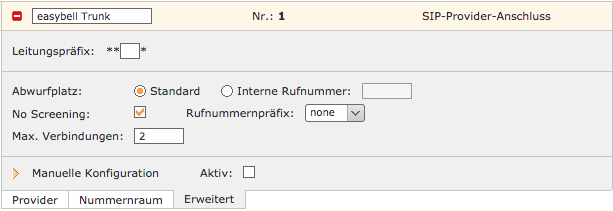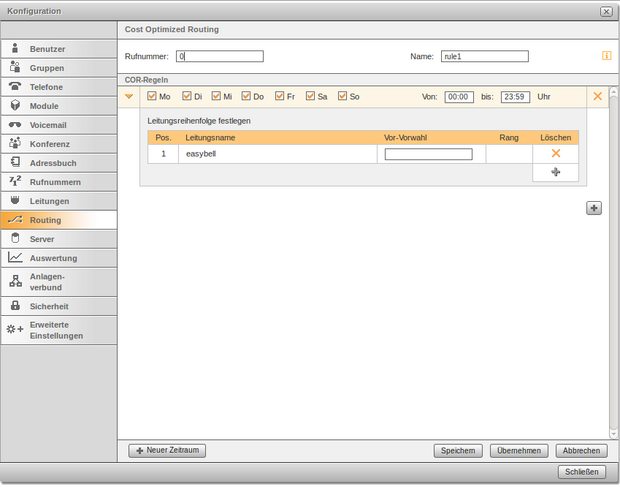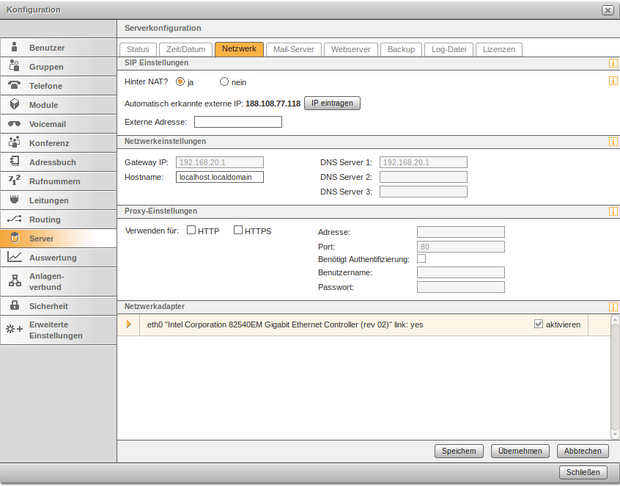STARFACE
Bezeichnung: STARFACE
Version: ab 6.5.x.x, zuletzt 8.1.3.0
Website des Herstellers:www.starface.de
Weiterführende Informationen:
(Bei neueren Versionen können die Konfigurationsbildschirme evtl. von den hier abgebildeten abweichen.)
Bitte beachten Sie auch unsere allgemeine Information zum Rufnummernformat bei eingehenden Anrufen.
Anleitungsvideo
1. Ersteinrichtung durchführen
Beim ersten Aufruf der grafischen Web-Oberfläche der Starface TK-Anlage wird Ihnen die Erstkonfiguration angezeigt. Hier sollen Sie einen Administrator anlegen und bereits die internen Nummernbereiche, also die Nebenstellen definieren, damit dem Administrator auch gleich eine der Nebenstellen zugewiesen werden kann.
Nachdem Sie die Erstkonfiguration nach eigenem Ermessen durchgeführt haben, können Sie Ihren Easybell-Trunk einbinden.
Klicken Sie dazu bitte zunächst auf „Admin“.
2. Neue Leitung anlegen
Im sich darauf öffnenden Fenster wählen Sie „Leitungen“ aus dem linken Menü aus und öffnen den Reiter „Leitungen“. Hier ist standardmäßig schon eine Leitung namens „STARFACE Connect“ angelegt, welche wir ignorieren können.
Klicken Sie in der Oberfläche einfach auf das Plus oder auf den Button „+ Neue Leitung“, um eine weitere Leitung anzulegen.
3. Provider-Profil auswählen
Geben Sie zunächst einen Namen für die Leitung an.
Wählen Sie anschließend als „Provider“ das Profil „easybell“ aus und tragen Sie als Benutzernamen Ihre Stammrufnummer im internationalen Format ein. Das Passwort finden Sie im Kundenportal unter „Telefonfunktionen“ > „Rufnummern verwalten“ und wird Ihnen als „SIP-Passwort“ zu dem jeweiligen Trunk angezeigt.
Wenn Sie die Telefonie zwischen der Telefonanlage und easybell verschlüsseln wollen, wählen Sie bitte das entsprechende Provider-Profil dafür aus.
4. Nummernraum festlegen
Klicken Sie anschließend auf den Reiter „Nummernraum“ und wählen Sie hier als Rufnummernart „Rufnummernblock“ aus.
Dahinter geben Sie einzeln die internationale Länderkennung für Deutschland 0049 danach die Ortsvorwahl ohne führende Null (in unserem Beispiel die Berliner Vorwahl 30) und dahinter den Rest der Stammrufnummer an.
Als Rufnummernraum geben Sie an, um welche Ziffern die Stammrufnummer verlängert werden kann. Bei einem 10er-Block geben Sie hier 0 - 9, bei einem 100er-Block 00 - 99 und bei einem 1000er-Block entsprechend 000-999 an.
5. Ertweiterte Einstellungen
Klicken Sie anschließend auf „Erweitert“. Hier können Sie einen Leitungspräfix angeben. Dieser dient dazu, dass man durch Wählen der angegebenen Zeichenkette auswählen kann, mit welcher Leitung manausgehend telefoniert. Wenn Sie nur eine Leitung haben, dann brauchen Sie hier nicht weiter einzutragen.
Außerdem können Sie einen Abwurfplatz anlegen und diesem eine bestimmte interne Rufnummer zuweisen. Der Abwurfplatz wird genutzt, wenn ein Anrufer sich bspw. verwählt und eine Rufnummer wählt, die in Ihrer Starface-Anlage nicht explizit angelegt ist. Damit dieser Anruf nicht verloren geht, wird er an der im Abwurfplatz hinterlegten Rufnummersignalisiert.
„No Screening“ aktivieren Sie, wenn Sie anstelle Ihrer easybell-Rufnummer eine Rufnummer Ihrer Wahl ausgehend anzeigen lassen möchten.
Unter „Max. Verbindungen“ hinterlegen Sie am besten die Anzahl an Leitungen, die in Ihrem Tarif enthalten sind. Im Tarif Business 2 wären das beispielsweise zwei, im Tarif Business 10 zehn und so weiter. Damit geben Sie an, wieviele Telefonate über diesen Trunk gleichzeitig geführt werden dürfen.
Wenn Sie alle Einstellungen vorgenommen haben, dann klicken Sie auf „Speichern“. Nach wenigen Augenblicken sollte ein grünes Häkchen vor dem Leitungsnamen zu sehen sein.
6. CLIP no screening im Easybell-Kundenportal einrichten

Rufen Sie bitte das Easybell-Kundenportal auf und gehen Sie zu „Telefonfunktionen“ → „Rufnummern verwalten“. Klappen Sie dann bitte die Einstellungen des verwendeten Trunks aus und klicken Sie neben „Rufnummernanzeige (CLIP)“ auf das Zahnradsymbol.
Im nächsten Bildschirm muss „Geräteabhängige Rufnummernanzeige (CLIP no screening)“ aktiviert und unter „Manuelle Feldauswahl“ der Punkt „P-Preferred-Identity“ ausgewählt sein.
7. Routing einrichten
- Wechseln Sie nun bitte in der linken Menüleisten zuden Punkt „Routing“.
- Wechseln Sie in den oberen Reitern auf „Einstellungen“.
- Wählen Sie im Dropdown-Menü „Routing-Priorität“ den Punkt „COR-Regel“ aus.
- Wechseln Sie auf den Reiter „Cost Optimized Routing“.
- Klicken Sie am unteren Rand bitte auf den Button „+ Neue Regel“.
- Nehmen Sie bitte folgende Einstellungen vor und speichern Sie diese.
8. Netzwerk einrichten
Folgende Schritte sind nur notwendig, wenn Sie Ihre Starface-Telefonanlage hinter einer Firewall bzw. Router betreiben:
- Wechseln Sie nun bitte in der linken Menüleiste zu dem Punkt „Server“ und wählen im oberen Reiter den Menüpunkt „Netzwerk“ aus.
- Wählen Sie „Hinter NAT“ „ja“ aus.
- Bitte speichern Sie die Einstellung, ggf. ist ein Neustart der Starface Software erforderlich.
- Legen Sie nun noch die gewünschten Telefone im Menüpunkt „Telefon“ an und weisen diese entsprechend im Menüpunkt „Benutzer“ einem Benutzer zu.

Wir sind ausgezeichnet!
Kunden, Partner und die Fachpresse schenken uns Vertrauen.